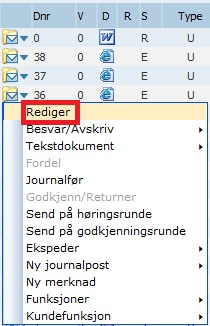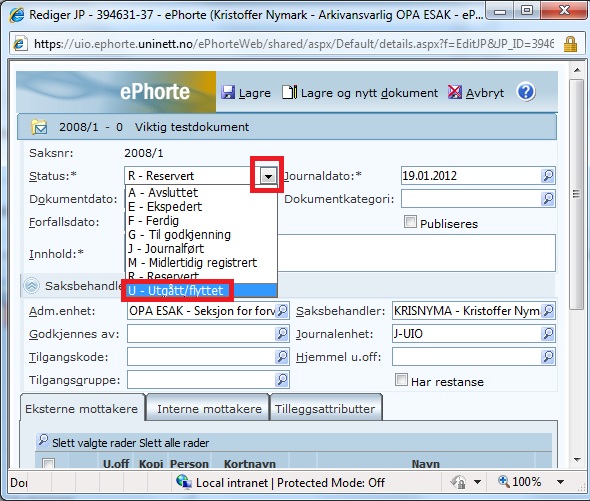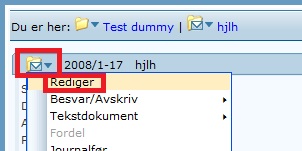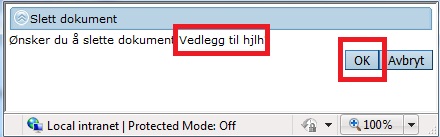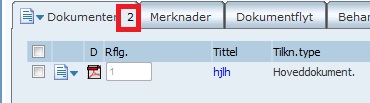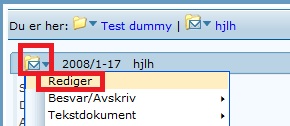Fjerne saker, journalposter og vedlegg
Saker og journalposter kan utgå. Når en sak endres til status utgått vil den ikke være synlig under søket «mine aktive saker» lenger. Når en journalpost endres til status utgått fjernes den fra saken.
Vær oppmerksom på dersom du fjerner saker eller journalposter som er unntatt offentlighet, skal det påføres tilgangskode før det endres status til utgått. Huk av for skjerming av navn på mottaker.
Oversikt
- Saksmapper er det kun arkivet som har autorisasjon til å la utgå.
Kontakt esak-hjelp@admin.uio.no om du mener en sak skal utgå.
- Journalposter med status R kan du selv sette som utgått.
- Har journalposten status J? Kontakt esak-hjelp om du trenger å endre status fra J til R.
Sette en journalpost som utgått
- Status på journalposten må være R før du endrer til U. Er status J?
Kontakt esak-hjelp@admin.uio.no om du trenger å endre fra J til R.
Klikk på nedtrekksmenyen ved journalposten du vil la utgå.

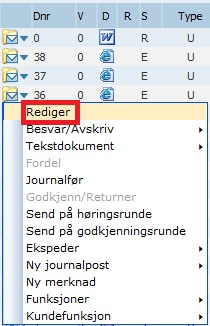
- Åpne rullgardinmenyen og velg U- Utgått/flyttet. Klikk så Lagre.
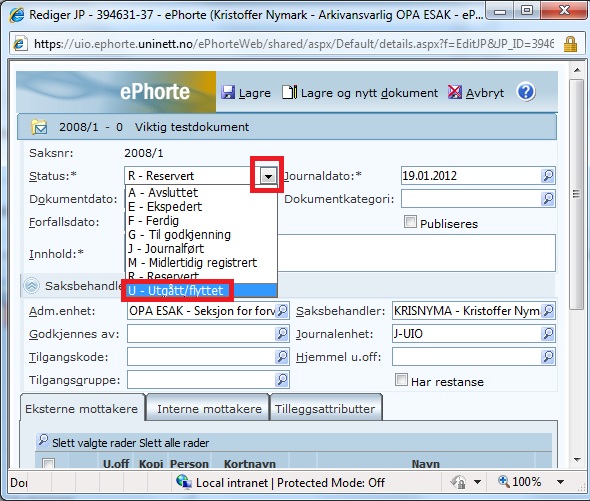
- Når du har lagret får du opp bildet som viser hvilken journalpost og hvilke dokumenter du har valgt å la utgå.

- For å komme tilbake til saksmappen med oversikt over alle journalpostene, klikk på den blå skriften til høyre for saksmappe-ikonet.
- Journalposten du lot utgå er nå fjernet fra saken.
Sletting av vedlegg
- Før du kan slette et vedlegg må du sjekke status på vedlegget. Klikk på tittelen på journalposten hvor du vil slette et vedlegg.

- Status på vedlegget må være B.
- Klikk på nedtrekksmenyen ved dokument-ikonet og velg Slett vedlegg.
- Hvis journalposten står med status J må du be ditt arkiv endre fra J til R. (Kun arkivarer har autorisasjon til å endre journalførte dokumenter tilbake til status R).
- Hvis status er F kan du selv endre status til R.
Endre status fra F til R
- Gå inn på nedtrekksmenyen ved journalpost-ikonet og velg Rediger og deretter Reservert i nedtrekksmenyen Status i vinduet du får opp.
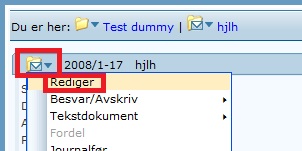

- Velg deretter Lagre. Vedlegget skal nå ha fått status B.

Slette vedlegget
- Klikk på nedtrekksmenyen ved dokument-ikonet til venstre for vedlegget du ønsker å slette og velg Slett vedlegg.

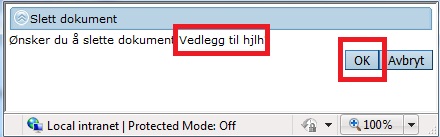
- Klikk OK for å slette vedlegget. Antall dokumenter er nå redusert fra 2 til 1.
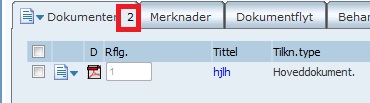
- Husk å sette status på journalposten tilbake til F hvis dokumentet er ferdig og klart for offentlig journal. Gjør tilsvarende operasjon som da du satte R, men velg F - Ferdig.
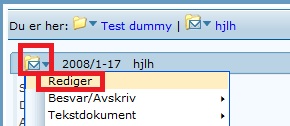

Publisert 10. mai 2012 11:32
- Sist endret 9. apr. 2024 10:59